
Dans l'article suivant Je vais vous montrer comment mettre à jour via le terminal pour la dernière version de la distribution Linux que nous utilisons.
Ce mini-tutoriel est conçu pour Distributions Linux basées sur Debian, comme Ubuntu, Linux Mint, Debian et bien d'autres.
Pour y parvenir, nous avons deux façons différentes mais qui nous amènent à la même destination, l'une utilise le terminal, et l'autre utilise la combinaison de touches ALT + F2
Pourquoi mettre à jour vers la dernière version
La raison pour laquelle la mise à jour vers la dernière version stable est très évidente, la première chose pour profiter du nouvelles fonctionnalités du système d'exploitation, le deuxième pour avoir notre système toujours à jour, nous assurer du support et des mises à jour des packages et des référentiels des applications les plus utilisées, et le troisième, car comme il est gratuit et ne nous coûte pas un centime, il vaut mieux toujours être à jour la dernière version.
Mise à jour depuis le terminal
Pour mettre à jour vers la dernière version stable de notre Distribution Linux préférée, toujours basé sur Debian, nous devons ouvrir une fenêtre de terminal et taper la ligne de commande suivante:
- sudo update-manager –devel-release
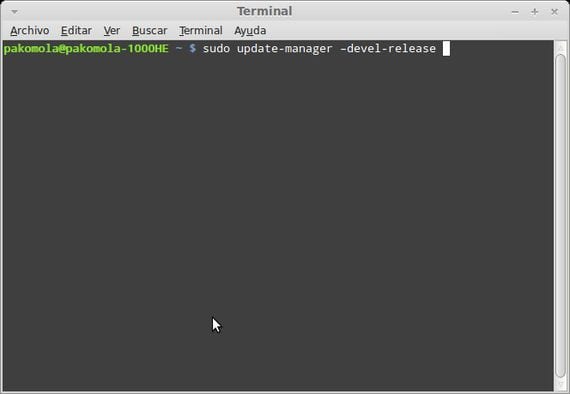
Avec cette commande, vérifiera s'il existe une nouvelle version stable du système d'exploitation Linux que vous avez installé sur votre PC, si vous trouvez une nouvelle version, le même terminal se chargera de la télécharger et de l'installer sur le système, aussi simple que cela.
Mise à jour avec ALT + F2
Si nous préférons mettre à jour via la fenêtre exécuter une application, nous appuierons sur la combinaison de touches ALT + F2 et dans la fenêtre qui apparaît, nous taperons ce qui suit:
- update-manager -devel-release
Il faut cocher la case Exécuter dans un terminal et cliquez sur course.
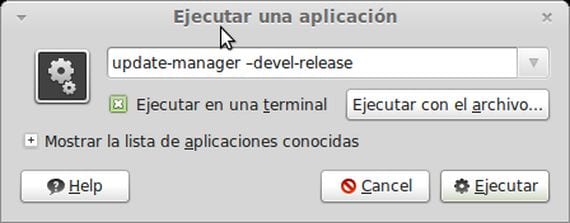
Le système recherchera le propres serveurs de votre distribution Linux et il vérifiera s'il existe une nouvelle version stable, s'il la trouve, il procédera à son téléchargement et à son installation.
Comment voyez-vous deux façons très simples d'atteindre le même objectif, qui n'est autre que d'avoir notre système toujours à jour à la dernière version stable disponible.
Ce sera très utile à tous ubunteros, puisque dans quelques mois environ, le lancement de la remake de Ubuntu, le 12.10.
Observation: si le terminal vous a donné une erreur du type gestionnaire de mise à jour Il n'est pas installé, nous devrons l'installer depuis le terminal lui-même en utilisant cette commande:
- sudo apt-get install gestionnaire de mise à jour
Plus d'informations - Comment installer Ubuntu 12 04 avec Windows
Le paramètre –devel-release se mettra précisément à jour vers la dernière version en développement (aka unstable), si vous voulez mettre à jour vers la dernière stable comme le dit le titre de l'article, il ne devrait pas porter ce paramètre.
Salutations et impatience sur le blog!
pas de cas, rien ne se passe
Il met toujours à jour le système d'exploitation virtuel., Aprendeahackear.com suivez ce guide et vous serez un cyborg Salutations Miltonhack
for (;;) alert("Veuillez appuyer sur OK pour continuer.");